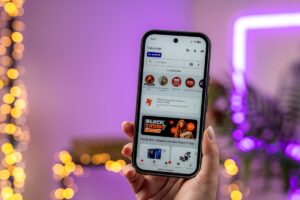Inštalujeme Linux na flash disk
Aký spôsob použiť?
Azda najjednoduchšie je mať dva počítače. Na jeden si nainštalujete Linux z ISO obrazu, ktorý si napálite na DVD. Druhý počítač zostane na pracovné a doterajšie účely. Nevýhoda – potreba mať dva počítače a jeden z toho „obetovať“ na pokusy s povedzme pre vás neznámym systémom. Ďalšou možnosťou je zahrávať sa s partíciami na pevnom disku. Toto však na začiatok neodporúčame. Totiž na notebookoch (vychádzame z toho, že pre mnohých počítač znamená notebook) máte viac partícií. Sú skryté a vy ich nevidíte pokiaľ si v OS nezobrazíte správu diskov. Na ďalších partíciách sú uložené pôvodné obrazy operačného systému, aby ste sa mohli vrátiť do výrobných nastavení. To poznáte nielen z Windows 8 ale aj z Windows 7, hoci tu bolo treba ísť cez ponuku počas bootovania. Pri inštalácii na disk by ste si neopatrnosťou mohli zablokovať bootovanie do OS Windows alebo omylom nechať inštalátor prepísať záchrannú partíciu. Netvrdíme, že je to príliš veľké riziko, no ak neviete presne, čo robíte, necháte Linuxu celý disk a on si s ostatnými partíciami hravo „poradí“. Treťou možnosťou, ktorej sa budeme v tomto článku venovať, je inštalácia na flash disk.
Flash disk

Ideálne je použiť flash disk podporujúci USB 3.0. Nie je však problém použiť aj staršie rozhranie. USB 2.0 sme použili aj my a máme na ňom Linux. Odozvy sú pomalšie, no sme si vedomí, že nemáme systém nainštalovaný na SSD disku, ktorý je priamo v počítači. Pomalšie spustenie nám v zásade neprekáža. Získali sme totiž systém do vrecka, na ktorom máme nastavené všetko podľa potreby a môžeme ho spustiť na hociktorom počítači.
Skôr ako začnete, budete potrebovať ISO obrazu. Linux sa distribuuje prostredníctvom takýchto obrazov. Stačí si zvoliť vami požadovanú distribúciu a obraz stiahnuť. My sme použili Ubuntu (www.ubuntu.com) vo verzii 15.04 v 64-bitovej verzii. Ak je riziko, že budete tento systém potrebovať sprevádzkovať aj na 32-bitových systémoch, stiahnite si radšej 32-bitovú verziu. „Bitová“ verzia je závislá na CPU. Staršie počítače majú ešte stále 32-bitové CPU a je ich dosť. Pre adminovanie v školách alebo kdekoľvek je práve táto verzia istotou toho, že ju spustíte. Na inštaláciu odporúčame ako základné minimum flash disk s kapacitou 4 GB. My používame 16 GB kľúč, zostane tak aj dosť miesta na tzv. persistentný súbor. Tam sa totiž budú ukladať zmeny, ktoré v systéme vykonáte. Inak máte v rukách stále iba Live distribúciu. To znamená, že po vypnutí systému by ste prišli o všetky uložené nastavenia a vykonané zmeny. Potom bude treba overiť, či máte povolené bootovanie z flash disku. S vysokou pravdepodobnosťou máte, no ak nie, hľadajte v BIOS-e možnosť nazvanú USB Device Legacy Support alebo podobne. Bude treba povoliť bootovanie z „Removable devices“. No a nakoniec ešte bude treba túto možnosť v BIOS-e posunúť úplne na vrch nad ostatné bootovacie zariadenia. Bežne výrobcovia ponechávajú nastavenia tak, že ide prvý HDD, pri troche šťastia optická mechanika a flash disk je až niekde na konci. Ak by ste nezmenili poradie, prvý by prišiel na rad HDD a keďže by tam bola aktívna partícia, systém by zaviedol systém z nej.

Tvorba systému
V zásade ide o jednoduchý proces, no je treba poznať vyššie uvedené aspekty. Na internete je niekoľko rôznych softvérov, ktoré sa dajú na tento účel použiť. Odporúčame LinuxLive USB Creator alebo Universal USB Installer. V našom prípade sme využili možnosti druhej aplikácie a stiahnuť si ju môžete zo stránok www.pendrivelinux.com. Po spustení sa zobrazí okno, kde je hneď ako prvý rozbaľovací zoznam. V ňom vyberiete vami stiahnutý Linux a potom tlačidlom Browse nájdete umiestnenie ISO obrazu uloženého na vašom disku v počítači. Nasleduje výber flash disku zasunutého v počítači. Overte si, že na ňom nemáte žiadne dáta a zvoľte aj možnosť formátovania tejto jednotky. Tu sa dostávame k možnosti vytvorenia „Persistent file“, ako sme uvádzali v tomto článku. Odporúčame vybrať posuvníkom najväčšiu kapacitu tohto súboru. Bude to 4 GB. Ak ale dopredu viete, že plánujete Linux využívať najmä na inštaláciu veľkého množstva aplikácií a balíčkov, nemusíte si takto veľký súbor vytvárať. Ponechajte si radšej viac voľného miesta pre systém. Tlačidlom Create sa spustí rozbalenie ISO obrazu a prenos dát na vymeniteľný disk. Prvá časť je tvorená kopírovaním súborov, druhá časť procesu je vyhradená na vytvorenie 4 GB súboru na ukladanie vašich dát. Počítajte zhruba s 10 až 15 minútami na rozhraní USB 2.0.
Verdikt touchIT
Toto je ideálna cesta, ako sa zoznámiť s niektorou linuxovou distribúciou. Vždy ju totiž budete mať poruke a nikdy si nepoškodíte systém. Budete mať totiž nezávislý OS, ktorý môžete použiť s akýmkoľvek počítačom. Nie je to síce také riešenie ako Android v zariadení s HDMI konektorom, no je vysoko použiteľné. Vždy keď budete chcieť skončiť prácu s Linuxom, vypnete ho, vyberiete z notebooku flash disk a ste zase vo Windowse. Jednoduché a návykové.
Podobné články
Google konečne umožní skryť na Pixeloch widget At a Glance

Najlepšie seriály na Netflixe (50. týždeň)

Vyhrajte smart hodinky Xiaomi Watch S4

Android 16 QPR3 Beta 1 oficiálne: Vylepšené ovládanie a ďalšie novinky

Ako vybaviť poštu pred Vianocami bez dlhého čakania?